Windows系统小窍门|Windows系统鲜为人知的实用技巧
现如今使用电脑的朋友,所装的系统基本都是Windows系统。虽然很多朋友使用Windows已经很久了,但相信对于其内的一些小窍门还有很多用户不懂。这些隐藏的功能非常实用,下面就让小编为大家带来Windows系统鲜为人知的实用技巧。
1. 将C盘桌面转移到D盘,减少C盘压力,同时重装系统后可以恢复桌面,以防丢失资料。

首先进入到Administrator文件夹,找到桌面,然后右键,点击属性。
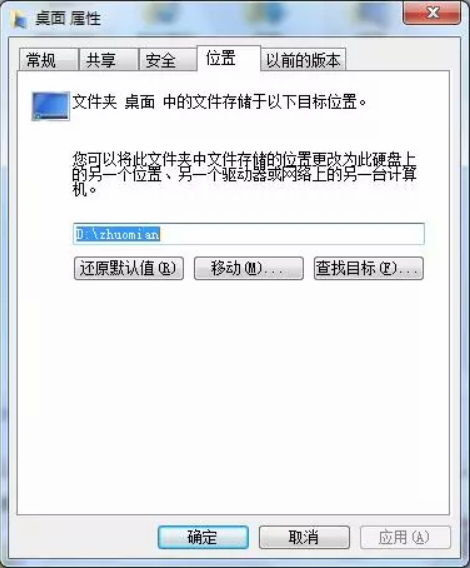
选择一个其他盘符,DEF都可以,建立一个桌面用的文件夹,然后选择移动,应用,大功告成。
2. 给软件一个快捷方式。右键文件、或应用程序等等,选择快捷方式,然后在快捷键上面点击(图中红框位置),设置快捷键选择应用确定后。即可使用快捷键打开程序或文件。
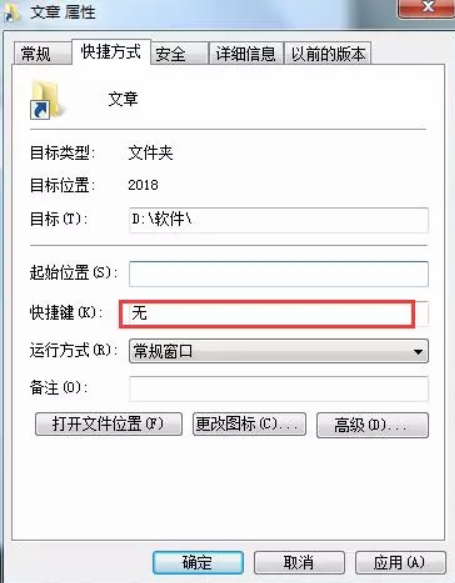
3. 批量修改文件名,多选文件后按F2就可以批量修改,但是要每个快速修改怎么办?可以在修改了一个后按tab键快速修改下一个文件名。
4. 快捷启动任务栏的应用,直接win+数字键即可,排第几就按几

例如网易云音乐,直接win+2启动。
另外还有几个快捷键,如下:
Win+D(显示桌面)
Win+E(打开我的电脑)
Ctrl+Shift+Esc(打开任务管理器)
Ctrl+Tab(切换标签)
Alt+Tab(切换窗口)
Alt+Enter(打开文件属性)
F2(重命名)
Shift+Tab(返回上一个选项或上一栏)
Ctrl+Shift+Tab(切换至上一个标签)
Win+↑,↓,←,→(分别是窗口最大化、最小化、最大化到屏幕左侧、最大化到屏幕右侧)
5. 屏幕快捷截图,按键盘上的PrtSc就可以截全屏,打开画图或者其他软件ctrl+v就可以粘贴截到的图,ctrl+PrtSc可以截窗口图。
6. 这个功能比较强大,你会爱上这个功能,多选文件时一般要一手按住ctrl,然后鼠标左键选择,那么要释放一只手怎么做?
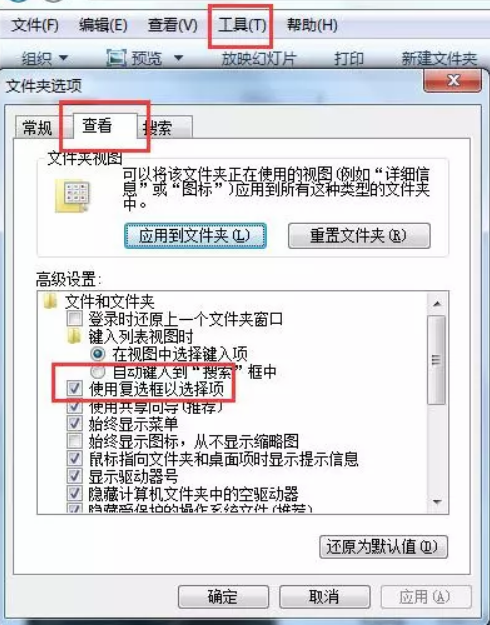
选择好后对文件。点击对勾就可以多选。
7. 电脑无故关机?发生故障程序闪退?没关系,在开始搜索框输入reliability,回车,所有问题一览无余。

以上就是小编为大家带来的Windows系统鲜为人知的实用技巧。使用Windows的过程中,多使用这些小技巧,可以让你更愉快的玩耍。
Win7教程查看更多

轻松学会安装win7系统教程 2021-10-05 查看详情

戴尔灵越 15如何重装win7系统? 2021-10-05 查看详情

详聊惠普4431s怎么一键重装win7系统 2021-10-05 查看详情

台式计算机重装win7系统简单教程 2021-10-01 查看详情
Win10教程查看更多










